
Google Chrome menawarkan fitur yang berfungsi untuk menyimpan kata sandi (password) untuk semua akun online yang kamu miliki. Kemudian menyimpan dan menyinkronkannya ke akun Google kamu sebagai bagian dari fitur Smart Lock. Chrome juga memiliki penghasil kata sandi bawaan yang secara otomatis mampu membuat kata sandi yang kuat dengan satu kali klik.
Cara Menghasilkan Kata Sandi yang Aman
Pertama, pastikan penyimpanan kata sandi pada browser Chrome kamu telah diaktifkan (harus diaktifkan secara default).
Untuk memeriksanya, klik pada gambar profil kamu di sudut kanan atas, dan kemudian klik "Passwords". Kamu juga bisa mengetik chrome://settings/passwords melalui kolom pencarian lalu tekan Enter.

Alihkan sakelar yang berlabel "Offer to Save Passwords" ke posisi aktif (jika belum) hingga bertanda biru menyala.
Baca juga: Cara Paling Mudah Menghasilkan Uang Melalui Instagram

Selanjutnya, pergi ke situs web tempat kamu ingin membuat akun baru. Saat kamu mengklik kolom password, jendela pop-up akan menyarankan kata sandi yang kuat untuk kamu. Klik "Use Suggested Password".

Jika prompt tidak muncul, klik kanan pada bidang password, dan kemudian klik "Suggest Password". Ini akan memaksa pop-up untuk segera muncul di bawah kolom dengan memberi saran kata sandi yang kuat dan baru.

Begitulah! Selesaikan proses pendaftaran. Setelah menyelesaikannya, Google akan menyimpan dan mengamankan kata sandi yang kamu miliki, jadi kamu tidak perlu mengingat apapun lagi terkait akun tersebut.

Cara Mengubah Kata Sandi Lama
Jika kamu belum tahu tentang fitur ini saat membuat akun baru, kamu masih bisa menggunakannya untuk mengubah kata sandi pada akun lama dan membuatnya agar lebih aman.
Caranya dengan masuk ke akun online yang ingin kamu ubah dan buka bagian dimana kamu dapat mengubah / mengatur ulang kata sandi tersebut.
Setelah kamu mengklik kolom “New Password”, sebuah prompt akan muncul dengan saran kata sandi yang kuat. Klik "Use Suggested Password".
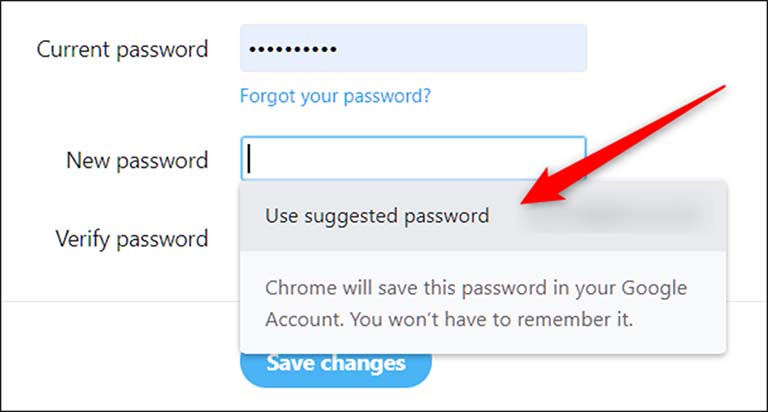
Jika kamu tidak melihat konfirmasi apapun, klik kanan pada kolom password, lalu klik "Suggest Password".

Klik opsi “Use Suggested Password” ketika jendela prompt muncul.

Kemudian klik opsi “Save Changes” untuk mengubah kata sandi akun yang kamu miliki.

Ketahuilah bahwa menggunakan fitur ini untuk mengubah kata sandi akun lama terkadang Chrome tidak secara otomatis menawarkan kamu untuk memperbaruinya, dalam hal ini, kamu harus melakukannya secara manual.
Caranya tidaklah sulit. Setelah menyimpan kata sandi baru, sebelum kamu meninggalkan situs web tersebut, klik pada ikon kunci di Omnibox / kolom samping kolom pencarian di atas, masukkan username untuk situs itu, dan kemudian klik "Update Password".
Baca juga: Kesal Internetan Karena Iklan? Aplikasi Ini Perlu Kamu Coba!

Mungkin tidak semua orang senang dengan gagasan Google untuk menangani kata sandi pengguna pada browser Chrome. Namun fitur Smart Lock for Passwords adalah alternatif yang praktis dan gratis bagi mereka pengguna yang tidak ingin membayar untuk pengelola kata sandi atau mengunduh perangkat lunak tambahan pada komputer atau laptopnya.

Thanks for sharing,.
BalasHapus